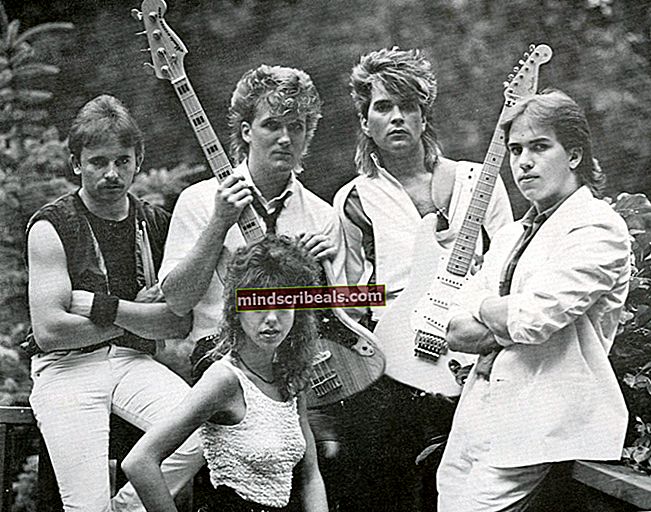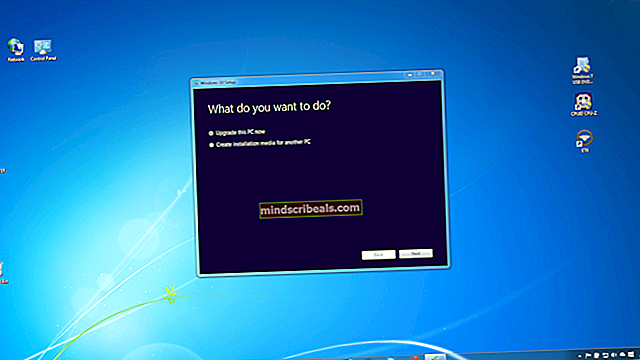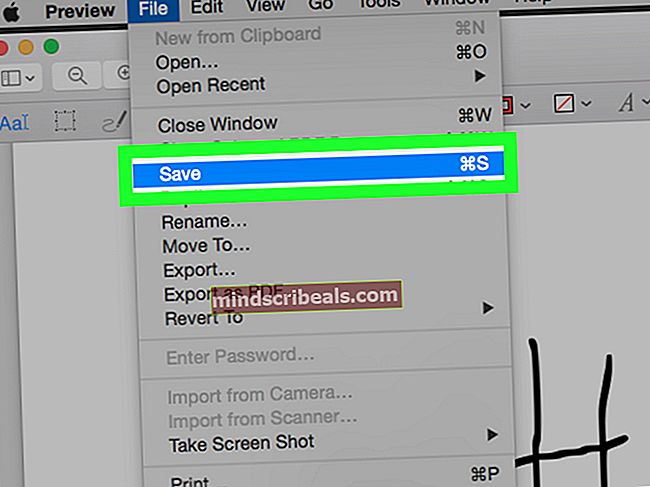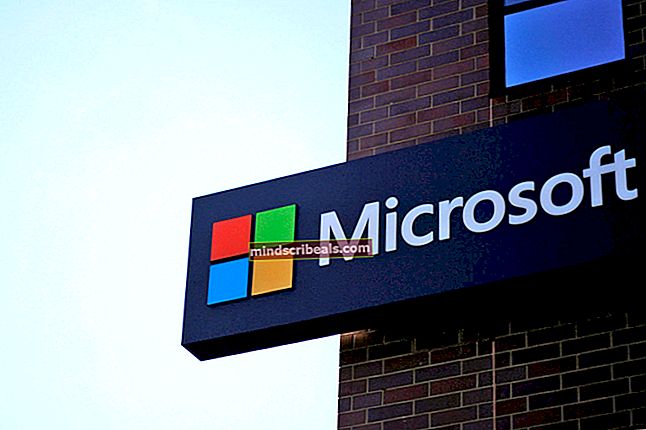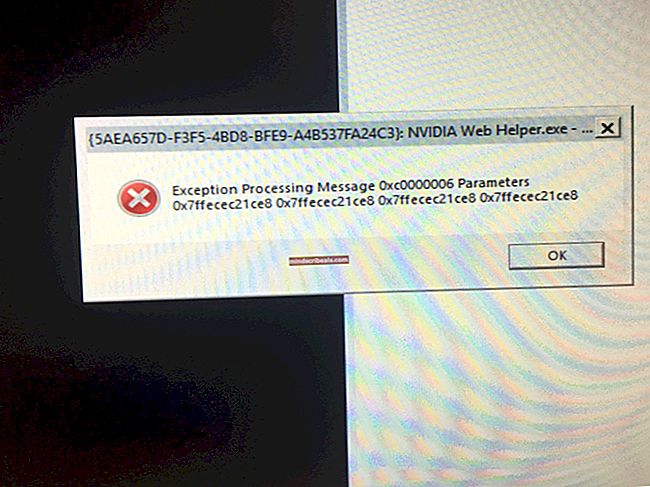Korjaus: SYSTEM_SERVICE_EXCEPTION (3b)
Sininen kuolemanäyttö virhekoodilla SYSTEM_SERVICE_EXCEPTION (3b) on seurausta poikkeuksesta, joka tapahtui, kun rutiini, joka siirtyy ei-etuoikeutetusta koodista etuoikeutettuun, suorittaa. Tämän virheen tiedetään liittyvän sivutetun poolin liialliseen käyttöön.
Tämä BSOD-virhe voi johtua monista asioista, mutta yleisimmin löydetyt virheet ovat huono RAM, virheellisen asennus RAM, huono GPU, virustorjuntaongelmat tai tietyt RAM- ja CPU-yhdistelmät. Kumpi näistä onkin, siihen on olemassa ratkaisu, ja voit käyttää tietokonettasi ongelmitta.
Tapa 1: Tarkista RAM-muistisi
Vaihtoehto 1: RAM ei toimi
Tämä virheilmoitus johtuu yleensä virheellisestä RAM-muistista tai virheellisestä asennuksesta. Ensimmäinen askel tämän tarkistamiseksi on tarkistaa, toimivatko RAM-muistit. Useimmissa tietokoneissa, nykyään kannettavissa tai pöytätietokoneissa, on useita RAM-muistitikkuja. Jos näin on, yksi heistä saattaa olla mennyt pieleen ja se voi johtaa edellä mainittuun BSOD: iin. Sinun pitäisi käynnistää järjestelmä jokaisella RAM-muistitikulla yksi kerrallaan. Jos jokin heistä on huono, huomaat sen heti, koska järjestelmä ei käynnisty, ja tiedät, että sinun on vaihdettava tikku.
Vaihtoehto 2: ajoitukset tai taajuus ovat väärät
Tämä edellyttää, että syötät järjestelmän BIOS: n, jota pääsee käyttämään, kun käynnistät tietokoneen, juuri ennen Windowsin käynnistymistä. Katso tietokoneen alaosasta, kun käynnistät tietokoneen, nähdäksesi, mitä painikkeita tarvitset käyttääksesi BIOSia - ne ovat yleensä ESC, F2, F12 tai Backspace. Kun olet sisällä, sinun pitäisi löytää RAM-muistisi asetukset. Jokainen BIOS on erilainen, joten sinun tulee noudattaa ohjeiden painikkeita - ne yleensä kertovat sinun käyttävän näppäimistön toimintoa ja nuolinäppäimiä liikkumiseen. Taajuuden vaihtaminen 800 MHz: ksi tai 1600 MHz: ksi, järjestelmästäsi riippuen, voi auttaa ratkaisemaan tämän ongelman. Se huolehtii myös RAM-muistin ajoituksista.
Toinen asia mainita, jos sinulla on AMD Phenom II -prosessori ja 1600 MHz DDR3-RAM, tämän tiedetään olevan yhdistelmä, joka voi aiheuttaa ongelmia, varsinkin jos sinulla on G.Skill-muistia. Tämä johtuu siitä, että Phenom II on suunniteltu tukemaan jopa 1333 MHz DDR3-RAM-muistia, ja sen jättäminen Auto-asetuksiin voi johtaa järjestelmän epävakauteen. Määritä taajuus 1333 MHz tai pienempi tämän ratkaisemiseksi, ja jos se ei auta, joudut ehkä ostamaan uuden RAM-muistin.
Tapa 2: Tarkista näytönohjain
Näytönohjainohjainten tiedetään aiheuttavan useita ongelmia, ja BSOD: t ovat vasta alkua. Katso, milloin olet saanut tämän virheen. Teitkö video-ohjainpäivityksen ennen sitä? Voisiko se olla syy? Jos olet päivittänyt ohjaimet, voit yrittää palata edellisiin. Tämä voi mahdollisesti korjata ongelmasi. Voit tehdä tämän painamalla alkaa näppäimistöllä ja kirjoita Laitehallinta. Avaa tulos ja etsi videokortti laajentamalla Näytön sovittimet edessäsi olevien kuljettajien luettelossa. Oikealla painikkeella ja valitse Ominaisuudet. Alla Kuljettaja välilehdellä, sinun pitäisi nähdä vaihtoehto Vieritä takaisin kuski. Jos tämä on harmaana, se tarkoittaa, että et ole päivittänyt sitä, eikä tämä koske sinua. Jos näin ei ole, valitse se ja anna järjestelmän palata edellisiin ohjaimiin. Käynnistä järjestelmä uudelleen ja katso, jatkuuko virhe. Jos se ei onnistu, olet hyvä mennä. Jos näin tapahtuu, siirry seuraavaan vaiheeseen.
Jos edellinen ratkaisu ei auttanut, voit poistaa ohjaimet kokonaan ja antaa Windowsin käyttää yleisiä. Tämä tehdään Laitehallinta taas vain tällä kertaa, kun sinä oikealla painikkeella näytönohjaimessa, valitse Poista asennus ominaisuuksien sijaan. Seuraa ohjattua toimintoa ja käynnistä järjestelmä uudelleen, tämä saa Windowsin alkamaan käyttää yleisiä ohjaimia. Jos jostain syystä et voi tehdä tätä, voit kokeilla samoja vaiheita Turva tila. Käynnistää Turva tila, Lehdistö F8 tai Vaihto + F8 ennen kuin Windows käynnistyy, ja valitse Turva tila käynnistysvalikosta. Jatka ohjainten asennuksen poistamista kuten aiemmin mainittiin. Jos saat virheilmoituksen etkä vieläkään pysty poistamaan ohjaimia, tämä voi valitettavasti tarkoittaa, että näytönohjaimesi on vahingoittunut tai tuhoutunut kokonaan.
Tapa 3: Poista virustentorjunta
Virustorjunnat, vaikka niitä ei pidäkin, käyttäytyvät ongelmien aiheuttamisessa yleensä samoin kuin näytönohjainohjaimet. Tunnetuimpia ovat Avast ja McAffee. Jos olet jommankumman käyttäjä, etenkin Avast, käyttäjä voi olla ongelman syy. Asennuksen poistaminen on helppoa, noudata vain näitä ohjeita:
Alkaen alkaa valikko, kirjoita Muuta tai poista sovellus ja avaa tulos. Sinulle löytyy luettelo järjestelmääsi asennetuista ohjelmistoista. Etsi virustorjunta, valitse se ja valitse Poista asennus. Poista ohjattu toiminto sen poistamiseksi ja käynnistä järjestelmä uudelleen poistaaksesi kaikki jäljellä olevat tiedostot. Tämän jälkeen laitteen pitäisi toimia ilman ongelmia tai BSOD: ita.
Kaiken kaikkiaan tämä asia näyttää yleensä ongelmallisemmalta kuin se todellisuudessa on. Sen ratkaiseminen on melko helppoa, kunhan se on ohjelmisto-ongelma, ja voit hoitaa sen hetkessä yksinkertaisesti noudattamalla yllä kuvattuja vaiheita.
Tapa 4: Analysoi DMP-tiedostot
Jos yllä olevat menetelmät eivät ratkaise ongelmaa puolestasi, katso sitten WinDBGopas, jotta voit analysoida itse BSOD-tiedostot.